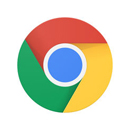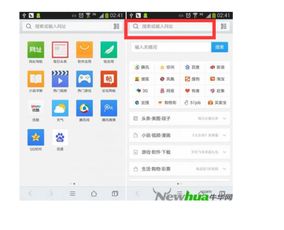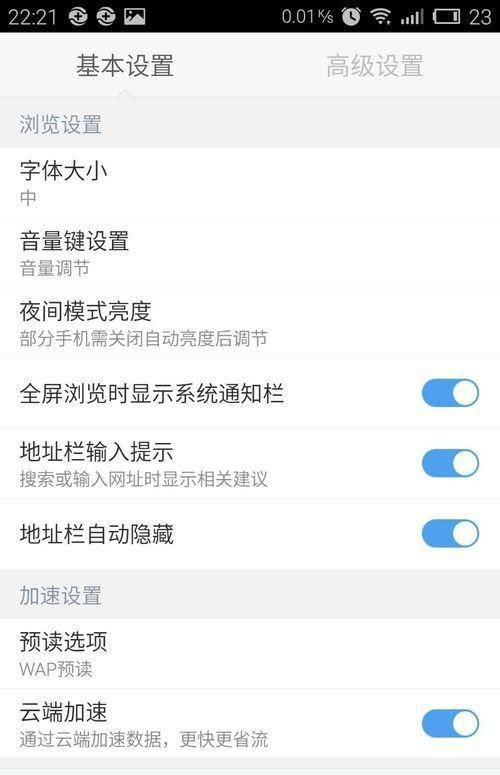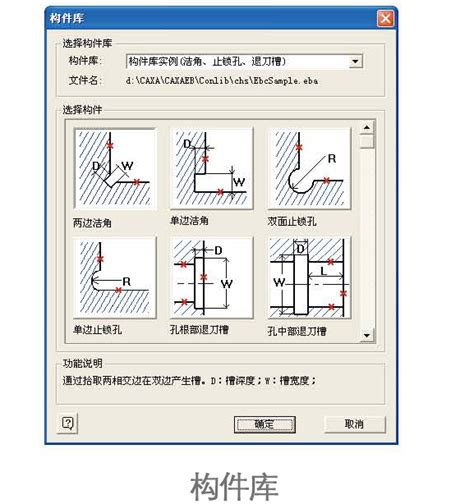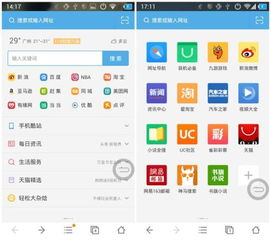掌握Chrome地址栏的高效使用方法
Chrome浏览器的地址栏,即我们通常所说的“Omnibox”,是一个强大而多功能的工具栏。它不仅仅是用来输入网址那么简单,还融合了搜索、浏览历史、书签管理、计算等多种实用功能。本文将从多个方面详细介绍如何高效利用Chrome的地址栏,提高您的网络浏览效率和体验。

Chrome地址栏的基本操作
地址栏位于Chrome浏览器顶部,是最显眼和功能丰富的区域之一。最直观的用法当然是输入网址后回车,访问您想要到达的网站。然而,它的功能远不止于此。

1. 网址自动补全
输入网址的前几个字母,Chrome会自动提供可能的匹配项,让您无需完整输入网址即可快速访问。这不仅适用于域名,也适用于路径和查询参数。
2. 搜索功能
如果您直接在地址栏输入非网址内容的关键词,Chrome会将其作为搜索查询提交给您的默认搜索引擎。如果需要切换到特定搜索引擎,可以在关键词前加上对应的搜索引擎标识,如`g 关键词`表示使用Google搜索,`b 关键词`表示使用Bing搜索。
使用地址栏搜索和管理书签
书签(Bookmark)是浏览器中重要的导航工具,Chrome的地址栏可以帮助您更方便地管理和访问书签。
1. 访问书签
直接在地址栏输入书签的名称或部分名称,Chrome会显示相关的书签选项,选择后可以直接访问。这一功能要求书签名称尽可能准确且易记。
2. 快速添加书签
访问一个网页后,如果您想将其加入书签,可以直接在地址栏右侧点击星形图标,然后选择保存位置即可。另一种快速方式是按下`Ctrl+D`(Windows)或`Cmd+D`(Mac)。
3. 管理书签
点击地址栏右侧的三个点图标,选择“书签管理器”,您可以进入书签管理页面,在这里可以进行整理、编辑、删除等操作。书签管理器的URL是`chrome://bookmarks/`,您也可以在地址栏直接输入此地址访问。
访问浏览历史和搜索记录
Chrome地址栏能够快速调用您的浏览历史和搜索记录,方便回顾过去访问的页面和查找以前的信息。
1. 浏览历史
输入`chrome://history/`在地址栏,您可以查看所有历史记录。若只是要访问近期浏览过的页面,直接在地址栏按下`Ctrl+H`(Windows)或`Cmd+Y`(Mac),或通过按下地址栏旁边的历史记录图标来查看最近访问的页面。
2. 搜索记录
直接在地址栏输入搜索过的关键词或部分关键词,Chrome会显示您以前的搜索记录。如需删除特定搜索记录,可以打开浏览历史页面,点击相应条目旁边的`X`图标。
利用地址栏进行高效计算和信息查询
Chrome地址栏还能完成一些日常计算和信息查询任务,这使其在浏览网页之余变得更加实用。
1. 简单计算
直接在地址栏输入算术表达式,如`123+456`,回车后Chrome会显示计算结果。这个功能支持加减乘除、括号和基本的数学函数。
2. 单位换算
输入需要换算的表达式,如`10 usd to cny`,Chrome会显示相应的汇率换算结果。还支持货币、长度、重量、时间等多种单位的换算。
3. 信息查询
利用特定的关键词前缀,可以在地址栏快速查询特定信息。例如,输入`weather 北京`,可以查询北京的天气信息;输入`time 纽约`,可以查看纽约的当前时间。
Chrome地址栏的自定义和优化
为了更好地满足个性化需求,Chrome地址栏提供了多种自定义和优化选项。
1. 设置搜索引擎
打开Chrome设置(`chrome://settings/`),在“搜索引擎”部分,您可以添加、编辑和排序不同的搜索引擎。通过设置默认搜索引擎,改变地址栏搜索的行为。
2. 地址栏外观
Chrome的外观主题可以在“个性化”(`chrome://settings/personalization`)中更改,不同的主题会略微改变地址栏的颜色和风格。同时,您可以安装Chrome扩展,进一步增强地址栏的功能和外观。
3. 地址栏扩展
Chrome的扩展市场(`chrome://extensions/`)提供了众多可以增强地址栏功能的扩展。例如,某些扩展允许您在地址栏快速启动其他应用或网站,或是将特定网站功能整合到地址栏中。
4. 快捷键和手势
通过配置快捷键或结合Chrome的手势支持,可以更快速地操作地址栏。例如,设置键盘快捷键快速打开或隐藏书签栏,或是在触摸板上使用特定手势访问地址栏。
提高隐私和安全性
在享受地址栏带来的便利时,我们也不能忽视隐私和安全问题。以下是一些保护隐私的建议。
1. 定期清理浏览历史
使用地址栏的历史记录和搜索记录功能时,别忘了定期清理不必要的记录,以保持隐私。
2. 设置无痕浏览
如果不希望某些浏览记录被保存,可以使用无痕浏览模式(快捷键`Ctrl+Shift+N`,Mac为`Cmd+Shift+N`)。在无痕模式下,Chrome不会保存历史记录、Cookie、网站数据或密码。
3. 密码管理
如果您在地址栏中自动填充登录信息,务必使用Chrome的密码管理器来确保这些信息的安全。启用同步功能,还能在多设备间安全共享密码。
4. 启用HTTPS过滤
Chrome默认支持HTTPS加密协议,可以在地址栏右侧查看网站的加密状态。安装SSL证书扩展,确保所有网站都通过安全的HTTPS连接访问。
通过上述方式,您不仅能更高效地利用Chrome的地址栏,还能在确保隐私和安全的前提下,享受更加流畅的网络浏览体验。无论是访问网页、管理书签、查询信息还是进行简单的计算,Chrome的地址栏都能为您提供便捷的解决方案。不妨现在就开始探索这些功能,提升您的网络使用效率吧!
- 上一篇: CAD里轻松学会计算面积的方法
- 下一篇: 探秘排列组合的神奇公式
-
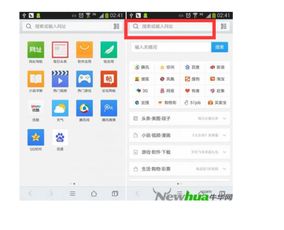 揭秘:浏览器地址栏的隐藏位置大公开!资讯攻略12-07
揭秘:浏览器地址栏的隐藏位置大公开!资讯攻略12-07 -
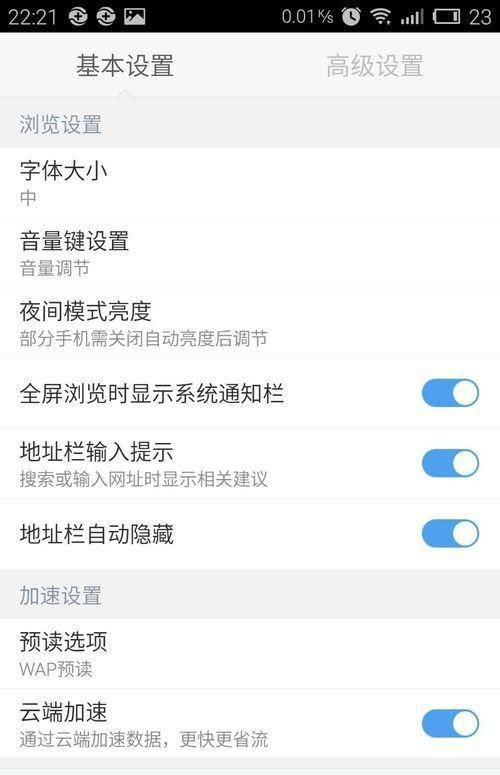 如何找到手机浏览器中的地址栏教程资讯攻略01-25
如何找到手机浏览器中的地址栏教程资讯攻略01-25 -
 揭秘!轻松打开电脑地址栏的快捷方法资讯攻略11-26
揭秘!轻松打开电脑地址栏的快捷方法资讯攻略11-26 -
 揭秘!手机浏览器地址栏的神秘藏身之处资讯攻略11-16
揭秘!手机浏览器地址栏的神秘藏身之处资讯攻略11-16 -
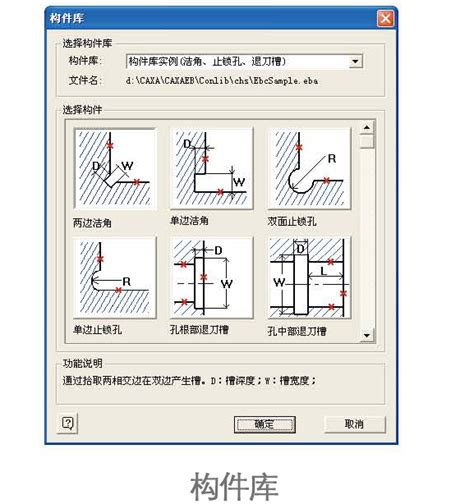 如何高效利用CAXA CAD电子图板?— 揭秘定义参数栏的绝妙技巧资讯攻略10-30
如何高效利用CAXA CAD电子图板?— 揭秘定义参数栏的绝妙技巧资讯攻略10-30 -
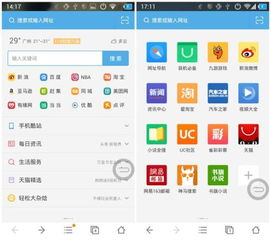 UC浏览器:轻松掌握地址栏个性化设置技巧资讯攻略12-07
UC浏览器:轻松掌握地址栏个性化设置技巧资讯攻略12-07